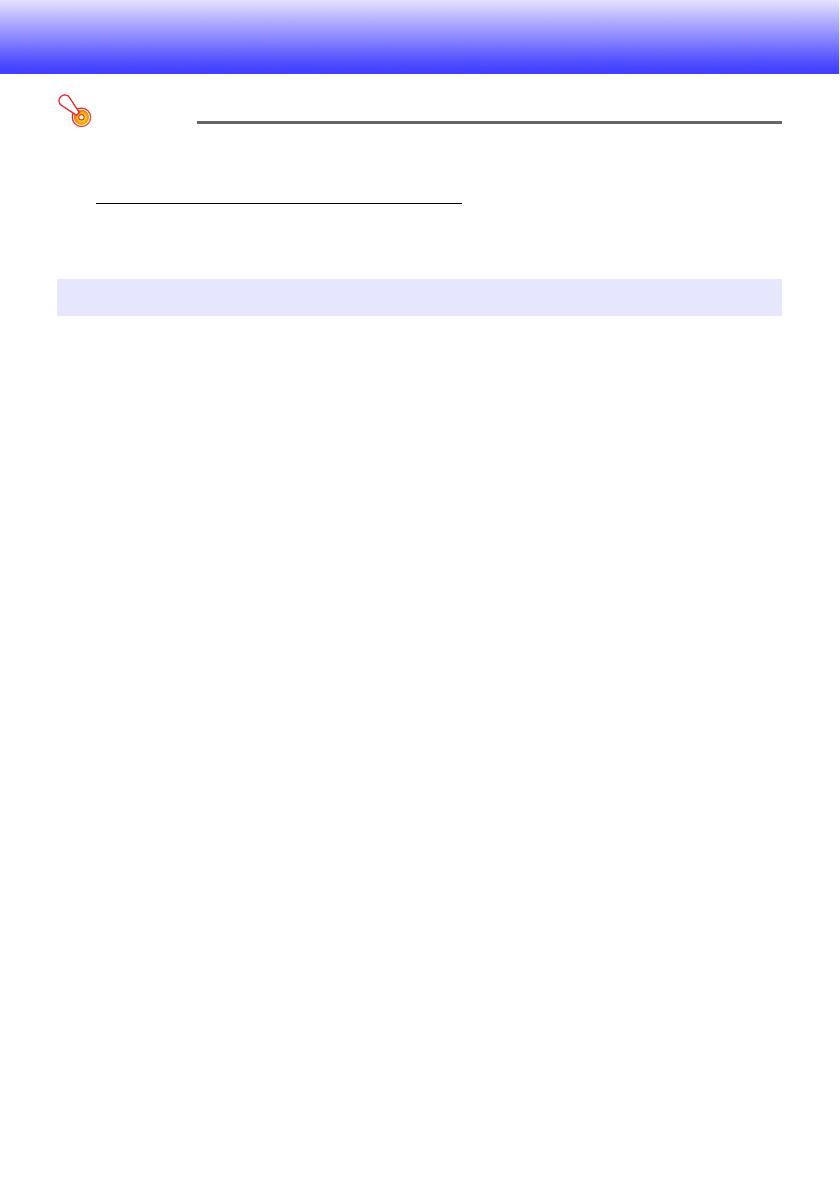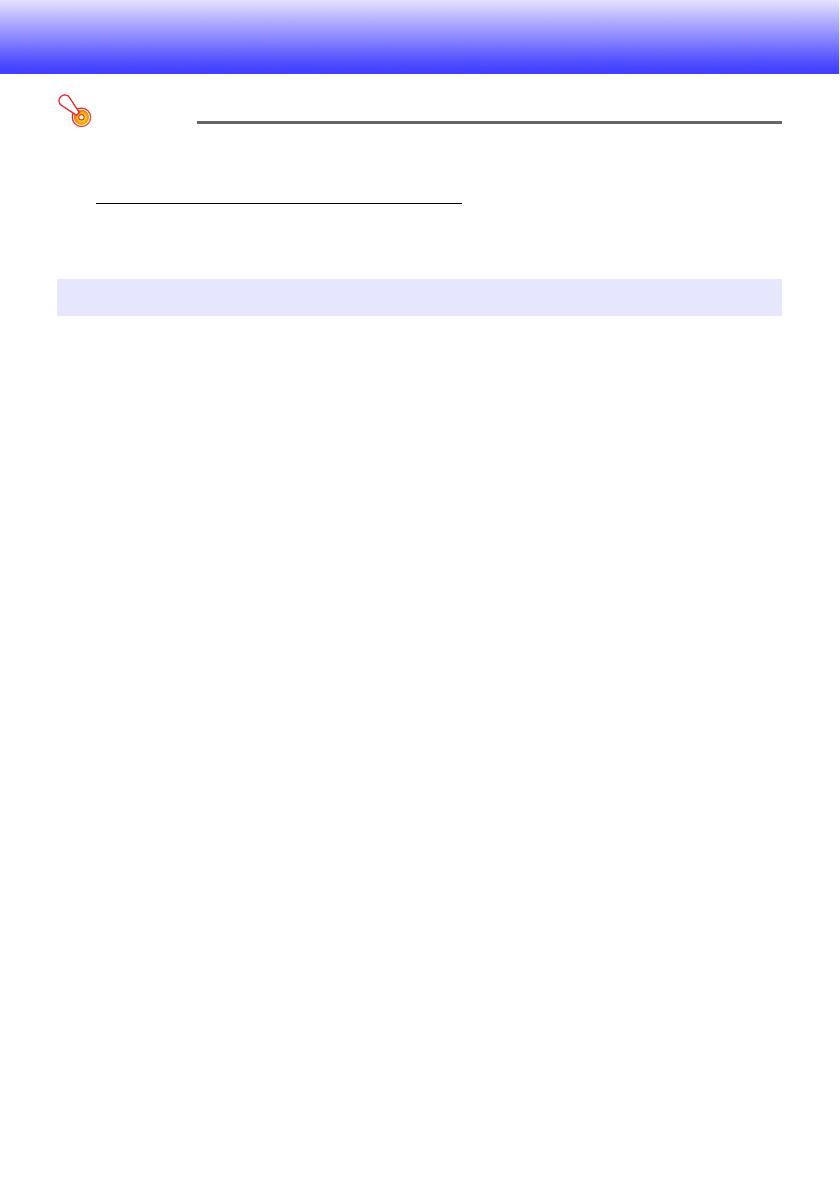
9
Установка Wireless Connection 3
Внимание!
Последняя версия компьютерного ПО, поставляемого на компакт-диске с данным
изделием, доступна для загрузки на веб-сайте CASIO по нижеуказанной ссылке:
Для установки беспроводного LAN-соединения с проектором и выполнения различных операций
во время подключения необходимо установить на компьютере Wireless Connection 3.
z С установленной Windows
®
7, Windows Vista
®
или Windows
®
XP
z Другие требования к используемой ОС
z В определённых конфигурациях оборудования нормальное использование ПО может быть
невозможно.
z Использование ПО не поддерживается на компьютерах с Windows
®
2000, NT, Me, 98SE, 98, 95
или 3.1, а также на Macintosh или компьютерах с Mac OS.
z Выполнение операций на компьютерах с апгрейдом до Windows
®
7, Windows Vista
®
или
Windows
®
XP с другой операционной системы также не гарантируется.
z Операции на компьютерах с Windows
®
XP Professional x64 Edition не поддерживаются.
http://www.casio.com/support/driverdownloads/
Необходимо загрузить и использовать последнюю версию ПО.
[ Home – Support – Drivers/Downloads – Projectors ]
Минимальные требования к системе
Операционная система: Microsoft
®
Windows
®
7, Windows Vista
®
SP2, Windows
®
XP SP3
Компьютер : IBM PC/AT или аналогичный компьютер, соответствующий
нижеуказанным требованиям.
z ЦП: Pentium
®
M 1,6 ГГц или выше или ЦП, рекомендуемый для операционной системы
компьютера
z Память: Объём памяти, рекомендуемый для работы операционной системы
z Дисплей: Полноцветный дисплей с разрешением минимум 1024 × 768,
поддерживаемый вышеуказанными операционными системами и
компьютером.
z Устройство входного сигнала: Клавиатура или другое управляющее устройство
(мышь, поддерживаемая вышеуказанной
операционной системой)
z Беспроводная сеть LAN: Соответствует IEEE 802.11b/g/n. Адаптер, совместимый с
WPA-PSK AE
S, встроенный или подключённый*
* По исходным настройкам проектора по умолчанию
WPA-PSK AES используется в качестве протокола
безопасности во время осуществления беспроводного
LAN-соединения с компьютером. В связи с этим, ваш
компьютер должен быть оснащён WPA-PSK
AES-совместимым адаптером беспроводного соединения,
встроенным или подключённым, для осуществления
начального LAN-соединения с проектором.